Come riparare file danneggiati su Windows 10 e 11
Pubblicato: 2022-02-13I tuoi file sono danneggiati e ti hanno messo nei guai? Vuoi conoscere i motivi alla base della corruzione dei file? Cerchi lo strumento migliore per riparare i file danneggiati su Windows 10 e Windows 11? Allora questo articolo è la scelta perfetta per riparare file danneggiati dal tuo computer.
Hai sentito parlare dell'applicazione EaseUS Data Recovery Wizard che ti aiuta a recuperare e riparare i file danneggiati? Ma non sai come funziona? Va bene, non farti prendere dal panico per questo. Basta leggere questo articolo per prendere le informazioni che stai cercando. In questo, ho incluso i motivi per cui i file vengono danneggiati e il processo per riparare i file danneggiati utilizzando EaseUS Data Recovery Wizard.
- LEGGI DI PIÙ – Come riparare file PDF danneggiati
- I 5 migliori software di riparazione video in grado di riparare file video danneggiati
Sommario
Cause comuni di danneggiamento dei file
Se un file non funziona correttamente e si comporta in modo anomalo, è noto come danneggiato. Ci sono molte ragioni e situazioni che portano alla corruzione di un file. Alcuni dei motivi comuni sono elencati di seguito.
- L'interruzione o l'annullamento del processo di trasferimento di qualsiasi file porterà alla corruzione del file e questo è il caso più comune di danneggiamento dei file.
- Anche l'aggiunta di contenuti non supportati verrà considerata come un file danneggiato.
- Il salvataggio di un file con estensione errata renderà il file danneggiato.
- Quando la directory del file è errata, il file diventerà illeggibile.
- Spegnimento imprevisto del computer.
- Fluttuazioni di alimentazione, crash del computer possono causare la corruzione dei file.
EaseUS Data Recovery Wizard – Il miglior strumento per riparare i file danneggiati
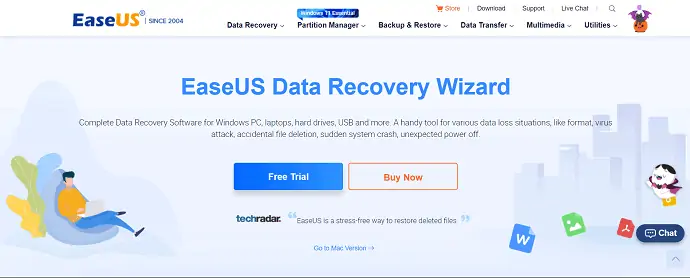
EaseUS Data Recovery Wizard è uno strumento all-in-one gratuito della famosa azienda EaseUS. Questo software aiuta a recuperare e riparare file danneggiati da hard disk/dischi/SSD. Questo è compatibile con varie versioni di Windows come 7/8/8.1/10/11 e Windows Server 2019/2016/2012/2008/2003. Fondamentalmente, questa è un'applicazione di recupero dati di prim'ordine. Qualunque sia il formato del file, EaseUS Data Recovery Wizard sarà sempre presente per recuperare e riparare i file danneggiati nel normale utilizzo. A differenza degli altri software di ripristino, EaseUS supporta il ripristino di più file alla volta e anche questo gratuitamente.
Mette in risalto
- Ripara i file e i dati danneggiati dopo il ripristino.
- Consente di riparare i formati immagine danneggiati come file JPG, JPEG, gif, png, bmp.
- I file MP4 e MOV danneggiati vengono risolti con facilità.
- Supporta il recupero di file danneggiati da PC, laptop e dispositivi di archiviazione esterni.
- L'applicazione è disponibile sia per Windows che per macOS.
- Supporta i tipi di documenti come doc, pdf, xls, xlxs, ppt, pptx.
Offerta: i nostri lettori ottengono uno sconto speciale del 30% su tutti i prodotti EaseUS. Visita la nostra pagina del buono sconto EaseUS per il codice promozionale.
- LEGGI DI PIÙ – Revisione del recupero dati EaseUS: risultati dei test, pro e contro
- Come riparare l'unità RAW e recuperare i dati
Come riparare file danneggiati utilizzando EaseUS Data Recovery Wizard
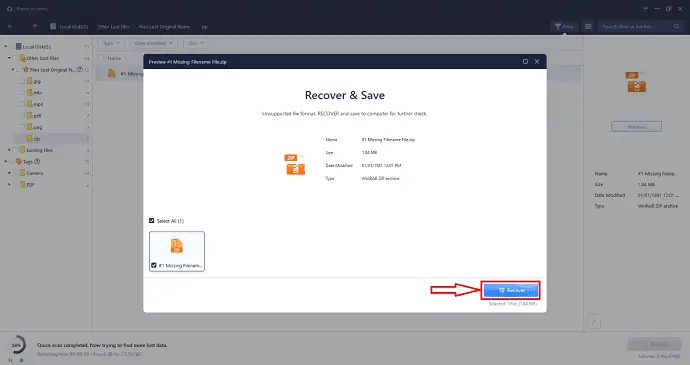
In questa sezione, mostrerò i passaggi necessari per riparare i file danneggiati utilizzando EaseUs Data Recovery Wizard.
PASSO-1: Scarica e installa l'applicazione

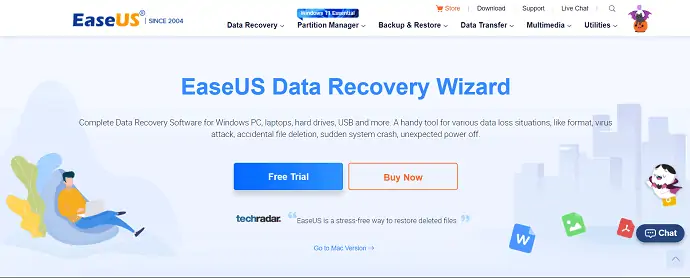
Innanzitutto, visita il sito ufficiale di EaseUS. Scarica e installa l'applicazione EaseUS Data Recovery Wizard sul tuo computer.
PASSAGGIO-2: Scansione dei file danneggiati
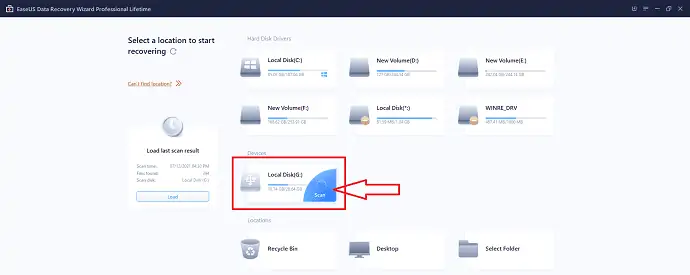
Avvia l'applicazione e lì troverai tutte le unità che si trovano sul tuo computer. Scegli l'unità per cercare i file danneggiati spostando il cursore su quell'unità. Quindi, troverai l'opzione "Scansione" . Fare clic su di esso per avviare la scansione.
PASSO-3: Filtra i risultati
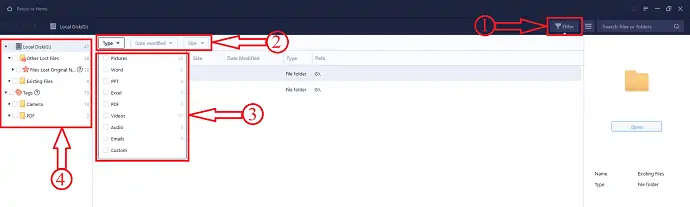
Dopo il completamento del processo di scansione, verranno elencati tutti i dati recuperati. Utilizzare l'opzione filtro per facilitare la ricerca del file. Fai clic sull'opzione Filtro e ti mostrerà tre opzioni di filtro come Tipo, Data di modifica e Dimensione . Inoltre, la directory dei file disponibile sul lato sinistro ti aiuterà a trovare il file.
FASE-4: riparazione e ripristino
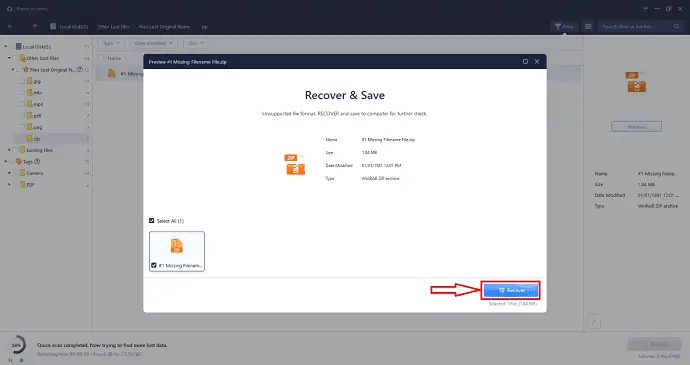
Fare doppio clic sul file danneggiato, verrà visualizzata una finestra con i dettagli di quel file. Fai clic sull'opzione "Recupera" e verrà visualizzata una finestra. Scegli la destinazione per salvare il file e fai clic sull'opzione "Seleziona cartella" . Quindi l'applicazione ripara e recupera il file.
Fornitura:
- Procedura guidata di recupero dati EaseUS,
- Disco rigido/disco
Conclusione
Pertanto, le informazioni incorporate in questo articolo ti hanno aiutato a conoscere i motivi e le cause della corruzione dei file. Insieme al processo per riparare i file danneggiati utilizzando l'applicazione EaseUS Data Recovery Wizard. Questa è un'applicazione molto utile per riparare i file danneggiati rispetto ad altri software. Questo è disponibile per varie versioni di Windows che includono Windows 10 e 11. Qualunque sia il formato del file, EaseUS è sempre lì per riparare i file danneggiati. Se desideri riparare gratuitamente i file danneggiati, EaseUS Data Recovery Wizard è perfetto per te.
Spero che questo tutorial ti abbia aiutato a conoscere la riparazione di file danneggiati su Windows 10 e 11 . Se vuoi dire qualcosa, faccelo sapere attraverso le sezioni dei commenti. Se ti piace questo articolo, condividilo e segui WhatVwant su Facebook, Twitter e YouTube per ulteriori suggerimenti tecnici.
- LEGGI DI PIÙ – 3 metodi per riparare file video MP4 danneggiati
- 3 metodi per recuperare o riparare file Excel danneggiato
Come riparare file danneggiati su Windows 10 e 11 – Domande frequenti
Riesci a riparare i file danneggiati?
Tuttavia, non vale nulla che un file corrotto possa essere riparato solo circa il 50% delle volte.
Lo strumento di riparazione di Windows 10 è gratuito?
FixWin 10 è un'utilità gratuita che ti aiuta a risolvere la maggior parte dei problemi comuni di Windows 10.
EaseUS può recuperare file danneggiati?
Il modo più efficace per riparare i file danneggiati è utilizzare un'utilità di riparazione file. EaseUS Data Recovery Wizard, un solido strumento di recupero e riparazione dei dati, ti consente di riparare e ripristinare foto, video, Word, Excel, Powerpoint o altri file persi/esistenti in tutti gli scenari di danneggiamento.
Chkdsk può peggiorare le cose?
Se Windows contrassegna il file system come sporco, eseguirà una riparazione utilizzando chkdsk. Sfortunatamente, se il file system è gravemente danneggiato, chkdsk può peggiorare le cose come hai scoperto.
CHKDSK distrugge i dati?
Ho sentito alcuni utenti lamentarsi del fatto che alcuni file del computer vengono persi dopo aver eseguito Scandisk o CHKDSK. Nella maggior parte delle situazioni, questo strumento non causerà la perdita di dati.
